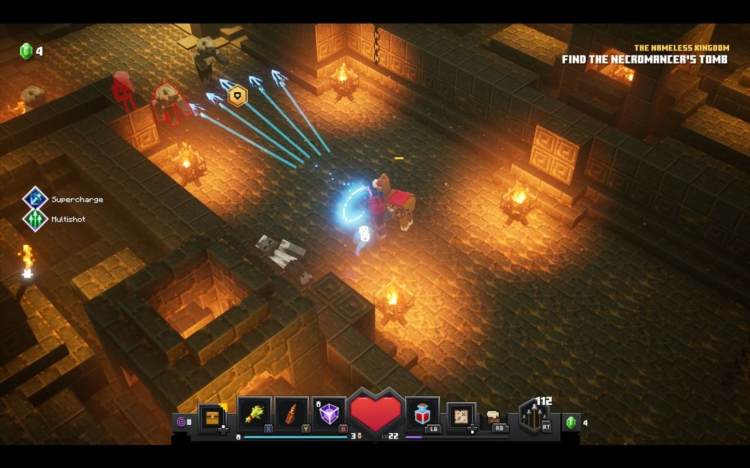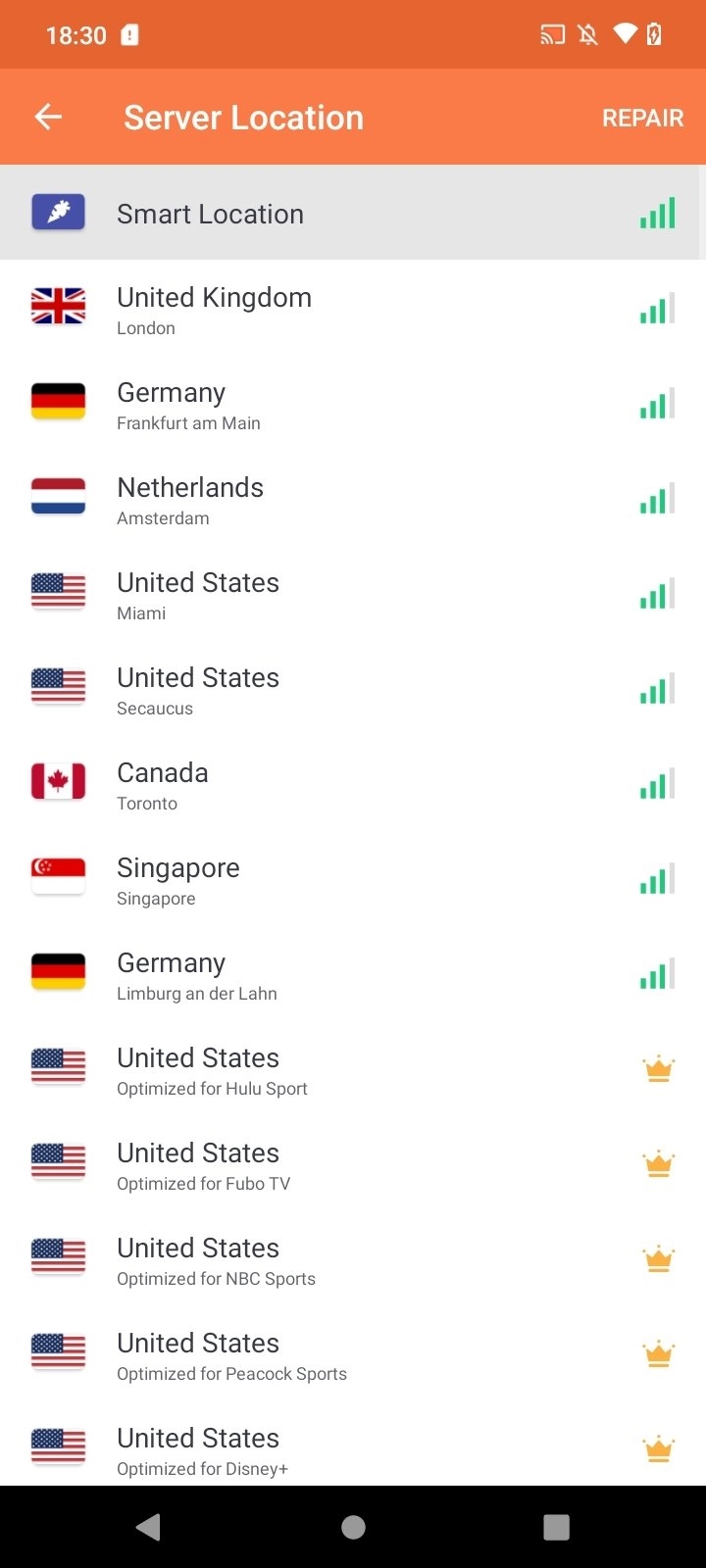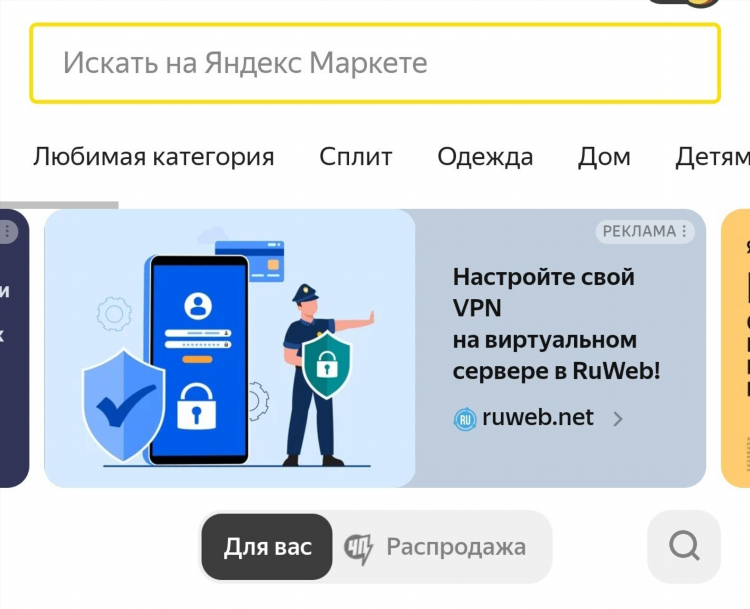Outline не удалось подключиться к вашему серверу

Outline не удалось подключиться к вашему серверу: причины и способы устранения
Что такое Outline и как он работает
Outline — это программное решение с открытым исходным кодом для организации защищённого VPN-подключения на базе Shadowsocks. Он состоит из двух компонентов: Outline Manager для администрирования и Outline Server, который устанавливается на удалённый сервер. С помощью Outline можно развернуть защищённый канал связи, не полагаясь на сторонние VPN-сервисы.
Для корректной работы требуется, чтобы клиентское приложение могло установить стабильное соединение с сервером. Сообщение об ошибке «Outline не удалось подключиться к вашему серверу» указывает на сбой подключения к удалённому серверу, что делает невозможным установку VPN-туннеля.
Основные причины ошибки "Outline не удалось подключиться к вашему серверу"
1. Проблемы с сетью
Наиболее распространённые причины:
-
Отсутствие интернет-соединения на клиентском устройстве.
-
Нестабильная или медленная сеть.
-
Сетевые ограничения со стороны провайдера (например, блокировка портов).
2. Неверные параметры подключения
Неправильные настройки сервера могут вызвать невозможность подключения:
-
Ошибки в IP-адресе или доменном имени сервера.
-
Некорректный порт Shadowsocks.
-
Неверный ключ доступа (access key).
3. Брандмауэры и фильтрация трафика
Межсетевые экраны и системы фильтрации могут блокировать трафик:
-
Локальный firewall на клиентском устройстве.
-
Настройки брандмауэра на сервере.
-
Использование DPI (Deep Packet Inspection) со стороны провайдера.
4. Проблемы на стороне сервера
Ошибки в работе сервера также могут вызывать отказ подключения:
-
Остановка службы Outline Server.
-
Перезагрузка сервера без автозапуска службы.
-
Удаление или повреждение конфигурационных файлов.
Проверка и устранение ошибки подключения Outline
Проверка сетевого соединения
-
Убедиться в наличии стабильного подключения к интернету.
-
Проверить доступность сервера по IP-адресу с помощью команды
ping. -
Использовать
telnetилиncдля проверки доступности указанного порта.
Аудит конфигурации Outline Server
-
Проверить, запущена ли служба Outline Server (
systemctl status). -
Пересоздать ключ доступа в Outline Manager.
-
Проверить актуальность IP-адреса сервера.
Настройка брандмауэра
Для систем на базе Ubuntu или Debian:
-
Разрешить входящий трафик на используемый порт:
bashsudo ufw allow/tcp
Для CentOS:
-
Использовать
firewalldилиiptablesдля открытия нужного порта.
Перезапуск сервиса Outline
-
Перезапустить Outline Server:
pgsqlsudo systemctl restart outline-server -
Проверить логи сервиса для выявления ошибок:
cssjournalctl -u outline-server
Рекомендации по предотвращению ошибок подключения в будущем
-
Регулярно обновлять систему и программное обеспечение Outline.
-
Использовать стабильный хостинг-провайдер с гарантированной доступностью сети.
-
Настроить мониторинг доступности сервера.
-
Применять резервные конфигурации для быстрого восстановления.
Часто задаваемые вопросы (FAQ)
Что означает сообщение "Outline не удалось подключиться к вашему серверу"?
Это означает, что клиентское приложение не может установить соединение с удалённым сервером, на котором работает Outline Server.
Можно ли использовать доменное имя вместо IP-адреса?
Да, при условии, что доменное имя корректно настроено через DNS и указывает на актуальный IP-адрес сервера.
Как узнать, заблокирован ли порт на сервере?
Использовать команды telnet, nc или онлайн-сервисы типа canyouseeme.org для проверки открытости порта.
Нужно ли открывать порты в настройках хостинга?
Да, если сервер размещён в облаке, необходимо разрешить входящий трафик на нужный порт в панели управления хостингом.
Можно ли использовать Outline в странах с интернет-цензурой?
Outline разработан с учётом устойчивости к цензуре, однако успешность подключения может зависеть от используемой конфигурации и уровня фильтрации со стороны провайдера.